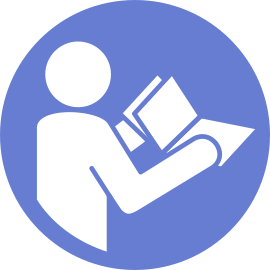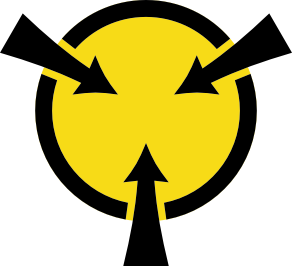安裝熱抽換硬碟
使用此資訊安裝熱抽換硬碟。
下列注意事項說明伺服器支援的硬碟類型,以及安裝硬碟時必須考量的其他資訊。
- 視您的伺服器型號而定,伺服器支援下列硬碟類型︰
NVMe SSD
SAS/SATA SSD
SAS/SATA HDD
如需支援的硬碟清單,請參閱:Lenovo ServerProven 網站
機槽都有編號,以指出安裝順序(從「0」開始)。安裝硬碟時,請遵循安裝順序。請參閱正面圖。
- 您可以在同一個系統中混用不同類型、不同大小及不同容量的硬碟,但在同一個 RAID 陣列中無法。安裝硬碟時,建議您以下列順序進行︰
硬碟類型優先順序︰NVMe SSD、SAS SSD、SATA SSD、SAS HDD、SATA HDD
硬碟大小優先順序︰2.5 吋、3.5 吋
硬碟容量優先順序︰從最低容量開始
同一個 RAID 陣列中的硬碟必須類型相同、大小相同且容量相同。
某些伺服器型號支援 NVMe 硬碟,而用於安裝 NVMe 硬碟的機槽會依型號而不同:
伺服器型號 用於安裝 NVMe 硬碟的機槽 支援 NVMe 硬碟的八個 2.5 吋機槽型號 機槽 4–7 最多四個 NVMe 硬碟 支援 NVMe 硬碟的十六個 2.5 吋機槽型號 機槽 0–15 最多十六個 NVMe 硬碟 支援 NVMe 硬碟的二十個 2.5 吋機槽型號 機槽 0–19 最多二十個 NVMe 硬碟 支援 NVMe 硬碟的二十四個 2.5 吋機槽型號 機槽 0–23 最多二十四個 NVMe 硬碟 支援 NVMe 硬碟的十二個 3.5 吋機槽型號 機槽 8–11 最多四個 NVMe 硬碟
安裝熱抽換硬碟之前:
- 如果機槽有安裝硬碟填充板,請捏兩個卡榫來卸下硬碟填充板。請妥善保存硬碟填充板。圖 1. 卸下 2.5 吋硬碟填充板
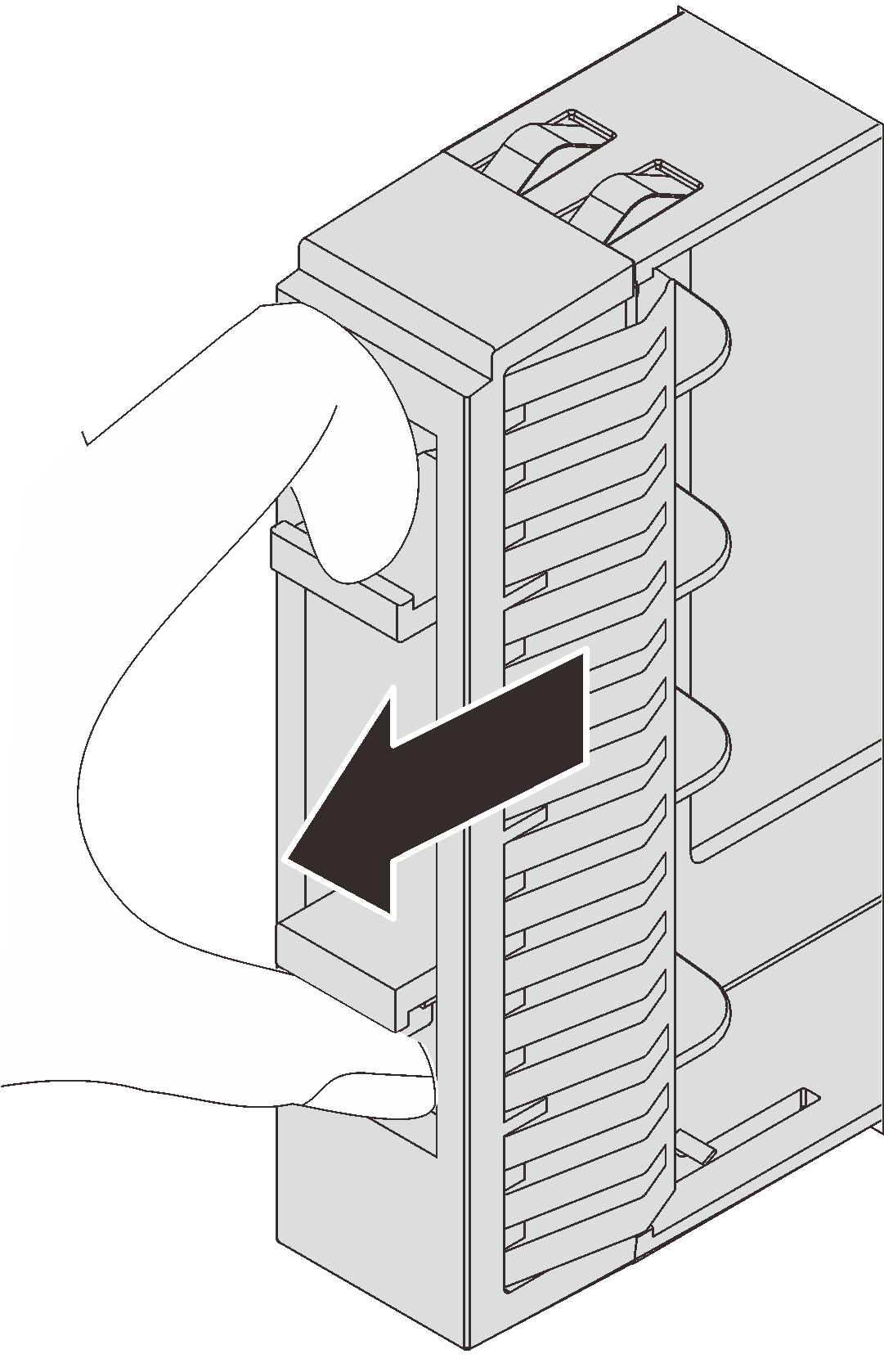 圖 2. 卸下 3.5 吋硬碟填充板
圖 2. 卸下 3.5 吋硬碟填充板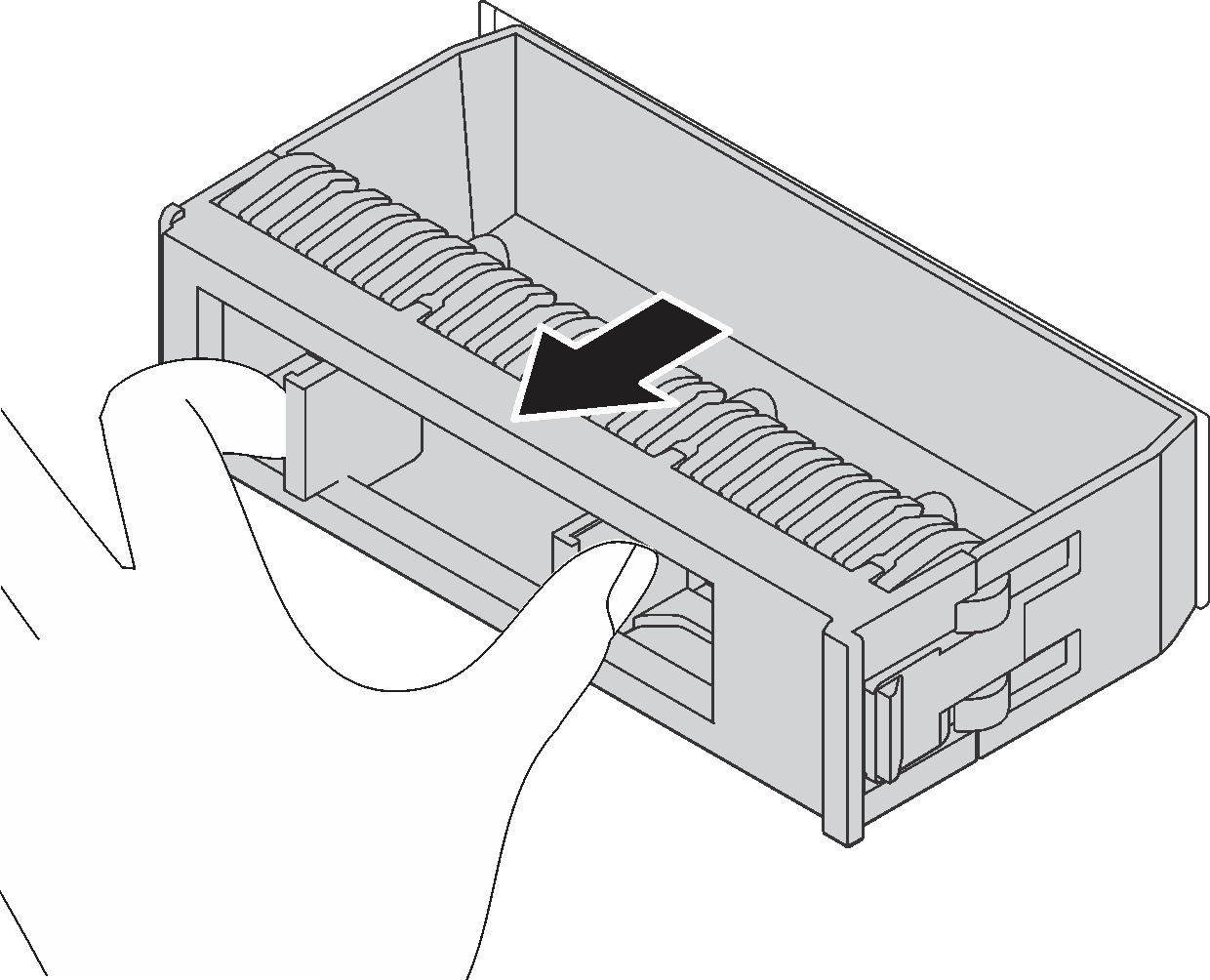
將裝有新硬碟的防靜電保護袋與伺服器外部任何未上漆的表面進行接觸。然後從保護袋中取出新硬碟,並將其放置在防靜電表面上。
若要安裝熱抽換硬碟,請完成下列步驟:
觀看此程序
如需此程序的影片,請造訪 YouTube。
圖 3. 安裝 2.5 吋熱抽換硬碟


圖 4. 安裝 3.5 吋熱抽換硬碟
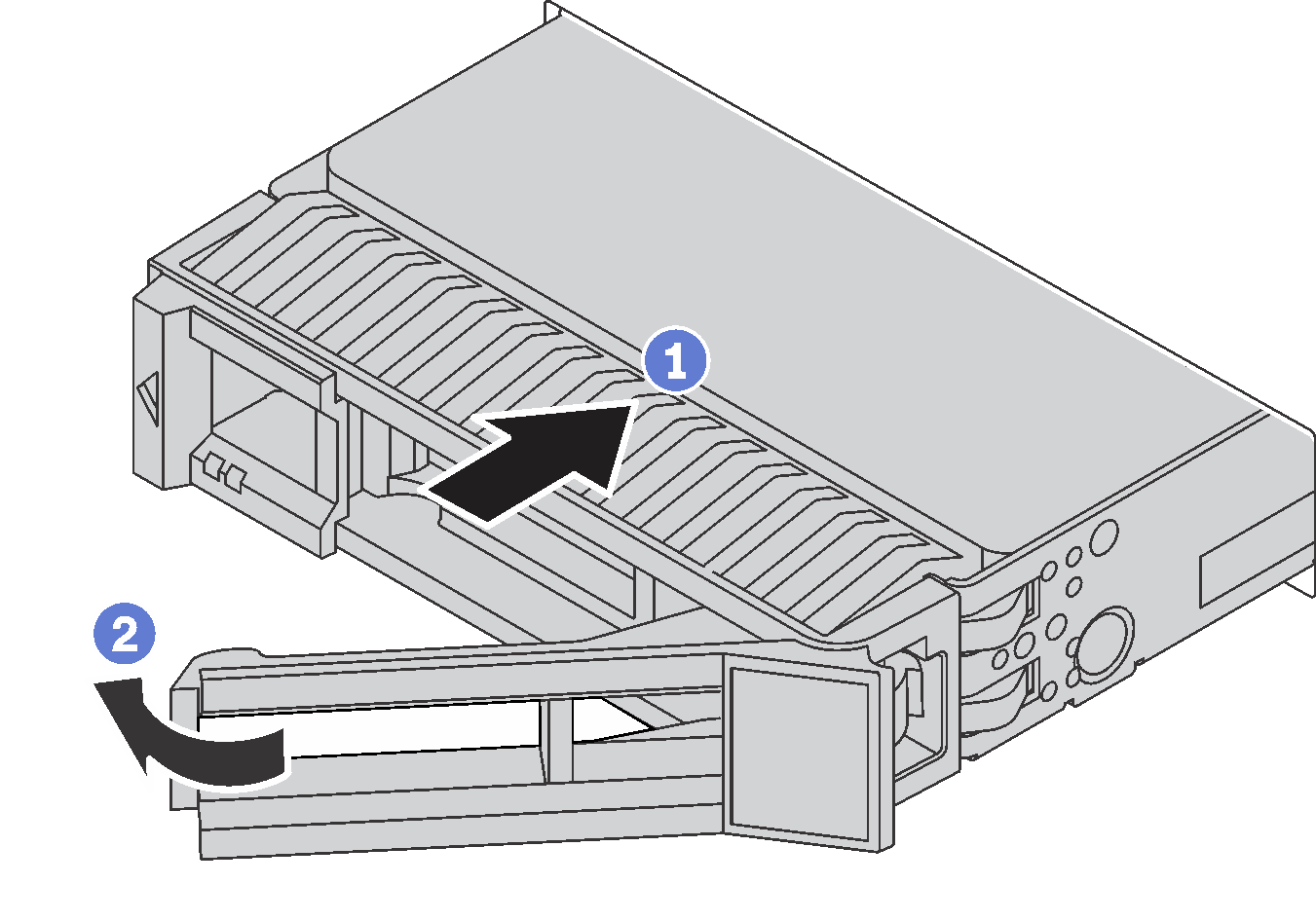
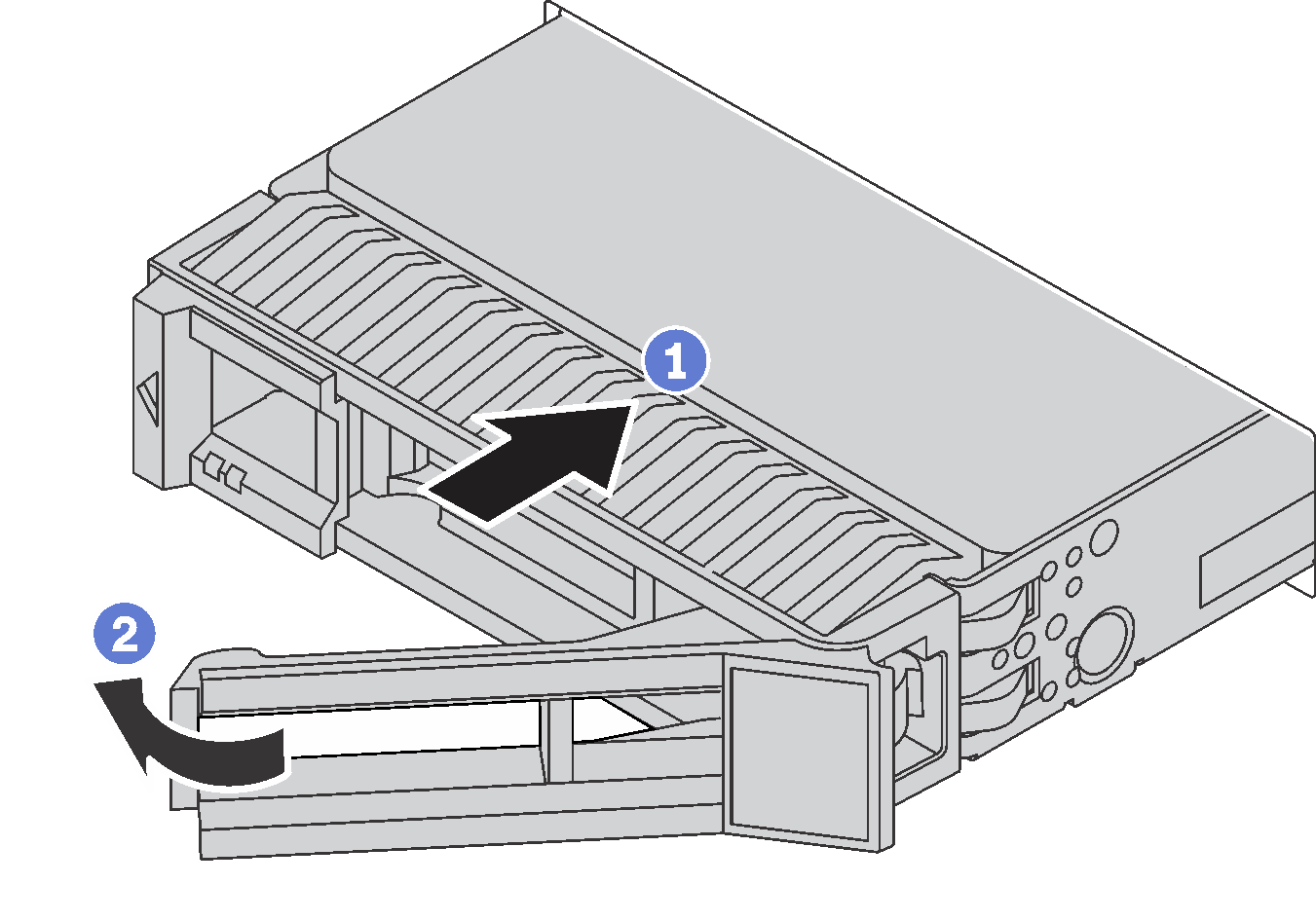
安裝所有熱抽換硬碟之後:
如果您已卸下安全擋板,請重新安裝。請參閱安裝安全擋板。
如有需要,請使用 Lenovo XClarity Provisioning Manager 來配置 RAID。如需相關資訊,請參閱:http://sysmgt.lenovofiles.com/help/topic/LXPM/RAID_setup.html
提供意見回饋